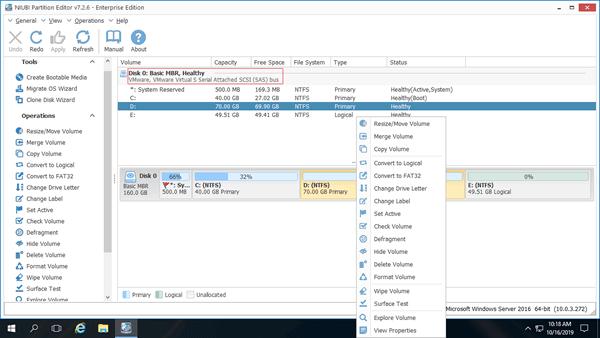Muitos servidores Windows estão rodando como máquina virtual no VMware. Existem muitas vantagens em rodar servidores virtuais, mas o mesmo que o servidor físico, a unidade C na máquina virtual também fica sem espaço. Para resolver este problema, você ainda precisa estender a unidade C com espaço livre em outra partição virtual. Este artigo apresenta como redimensionar partição e estender a unidade C no VMware com o Windows Server 2016/2019/2022.

Redimensionar partição do VMware no Windows Server sem software
Se você executa o Windows Server 2016/2019/2022 como máquina virtual no VMware, não há diferença com o servidor físico ao redimensionar partição virtual do VMware. Para fazer isso, existem 2 tipos de ferramentas - Gerenciamento de Disco nativo do Windows ou comando diskpart e software de partição de disco de terceiros.
O Gerenciamento de Disco do Windows possui interface gráfica, o diskpart funciona via prompt de comando. Embora funcionem de maneiras diferentes, eles têm as mesmas restrições ao diminuir e estender partições. Por causa dessas restrições, ambas as ferramentas nativas não são a melhor escolha.
- Como diminuir partição no Gerenciamento de Disco do Server 2016
- Como estender partição no Gerenciamento de Disco do Server 2016
- Como diminuir partição com o comando diskpart
- Como estender partição com o comando diskpart
Softwares de terceiros são muito mais poderosos, mas é melhor fazer backup primeiro e executar um software seguro, caso contrário, há risco potencial de danos ao sistema e perda de dados. Melhor que outras ferramentas, o NIUBI Partition Editor possui tecnologias inovadoras para proteger o sistema e os dados.
- Modo Virtual - todas as operações serão listadas como pendentes para visualização, as partições reais do disco não serão alteradas até que você clique em "Aplicar" para confirmar.
- Cancelar a qualquer momento - se você aplicou operações incorretas, pode cancelar as operações em andamento sem danificar as partições.
- Reversão em 1 segundo - se algum erro for detectado ao redimensionar a partição, ele reverte automaticamente o servidor ao status original em um piscar de olhos.
- Clonagem a quente - clone a partição do disco without servidor interruption, você pode clonar o disco do sistema antes de qualquer operação ou regularmente como backup.
Para redimensionar partição virtual no VMware com Server 2016/2019/2022, você só precisa instalar o NIUBI no VMware, então arraste e solte no mapa do disco.
Estender unidade C no VMware Server 2016/2019/2022 com ferramenta segura
Baixar NIUBI Partition Editor, você verá todos os discos com estrutura de partição gráfica no lado direito. As operações disponíveis para o disco ou partição selecionada estão listadas à esquerda e clicando com o botão direito.
No servidor físico, o NIUBI mostrará cada disco com o modelo real. Na máquina virtual VMware, todos os discos são mostrados como VMware Virtual.
Para estender a partição C do sistema no VMware, primeiro, verifique se há espaço livre suficiente na partição contígua D. Se sim, diminua-a para obter espaço não alocado e, em seguida, adicione à unidade C. Se não houver muito espaço livre na unidade D, você pode diminuir E ou qualquer outra partição não adjacente no mesmo disco virtual. Nesse caso, há um passo adicional para mover o espaço não alocado para a esquerda antes de adicionar à unidade C.
Passos para estender a unidade C no VMware Windows Server 2016/2019/2022:
- Clique com o botão direito na unidade D: e selecione "Redimensionar/Mover Volume", na janela pop-up, arraste a borda esquerda para a direita ou insira um valor diretamente na caixa "Espaço não alocado antes".
- Clique com o botão direito na unidade C: e selecione "Redimensionar/Mover Volume" novamente, arraste a borda direita para a direita para combinar este espaço não alocado contíguo na janela pop-up.
- Clique em Aplicar no canto superior esquerdo para executar, pronto.
As partições de disco não serão alteradas até que se clique em Aplicar para confirmar, antes desta etapa, você pode clicar em Desfazer para cancelar qualquer operação pendente indesejada.
Se você quiser obter espaço livre de qualquer volume não adjacente, há um passo adicional para mover o espaço não alocado para o lado da unidade C.
Como estender partição do VMware quando o disco virtual está cheio
Em servidor físico, se não houver espaço livre disponível no mesmo disco, nenhum software pode adicionar espaço de outro disco separado. Você tem que clonar o disco para um maior e expandir a partição do sistema (e outros volumes) com espaço em disco extra. Mas no VMware, é muito mais fácil.
- Siga o passo para expandir disco virtual no VMware, então o espaço adicional será mostrado como não alocado no final do disco virtual original.
- Siga os passos no vídeo para mesclar espaço não alocado à unidade C (e outras partições).
Em Resumo
Para redimensionar partição e estender a unidade C: no VMware executando o Windows Server 2016/2019/2022, não há diferença quando há espaço livre disponível no mesmo disco virtual. Se não houver espaço livre suficiente em todos os outros volumes de dados no mesmo disco, você pode expandir o disco virtual do VMware e, em seguida, estender a unidade C com espaço não alocado extra. Além de diminuir, mover e estender partição no Server 2016/2019/2022 e Server 2003/2008/2012 anteriores, o NIUBI Partition Editor ajuda você a fazer muitas outras operações de gerenciamento de partição de disco.